2025最新【DevC++】史上最全DevC++安装教程,图文教程(超详细)
原创2025最新【DevC++】史上最全DevC++安装教程,图文教程(超详细)
原创用户11834504
发布于 2025-09-25 08:04:26
发布于 2025-09-25 08:04:26
对于初学编程的同学来说,选择一款好用的编程工具至关重要。DevC++作为一款轻量级的C/C++开发环境,不仅安装简单,而且功能完备,特别适合编程新手入门学习。今天就来分享一下devc++安装包的获取方式以及详细的安装配置教程,解决devc++中文显示乱码等常见问题,帮助大家快速上手这款实用的编程工具。
DevC++安装包下载
首先,我们需要获取devc++安装包,可以通过以下链接下载:
https://pan.quark.cn/s/b9be520e3b03
DevC++详细安装步骤
开始DevC++安装教程前,请确保你的电脑满足基本要求。这款开发工具适用于各种Windows系统,占用空间小,运行流畅。
- 下载完成后,你会得到一个.exe格式的安装程序。双击该文件启动安装向导,系统会先加载安装程序,这个过程大约需要几十秒钟。
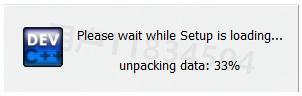
- DevC++支持多国语言,包括简体中文。不过要注意,在安装过程中不能直接使用中文界面,需要先选择英文(English),安装完成后再进行语言设置。这点对解决devc++中文显示乱码问题很重要。
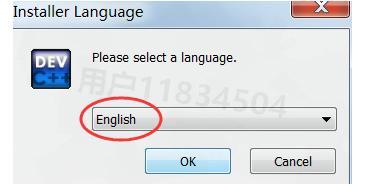
- 仔细阅读并同意DevC++的各项使用条款。
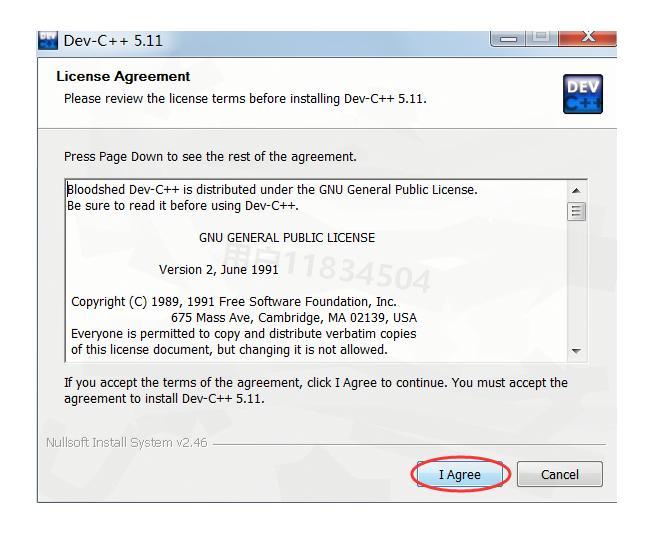
- 选择安装组件时,建议选择"Full",进行完整安装。这样可以确保你获得所有必要的功能,避免使用devc++时出现功能缺失的情况。
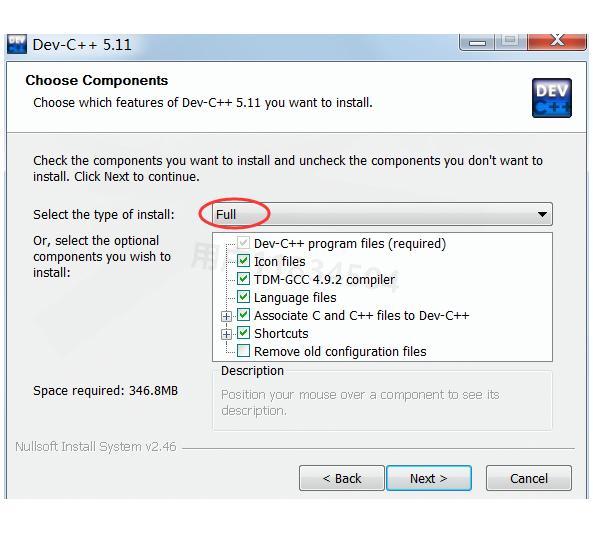
- 接下来选择安装路径。你可以将DevC++安装在任何位置,但是路径中最好不要包含中文字符,这样可以避免一些莫名其妙的问题。个人建议安装在默认路径或者简单的英文路径下。
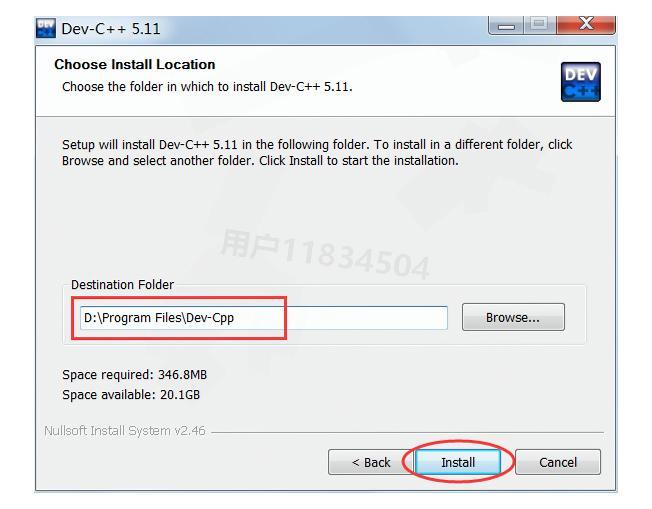
- 点击安装后,耐心等待安装过程完成。
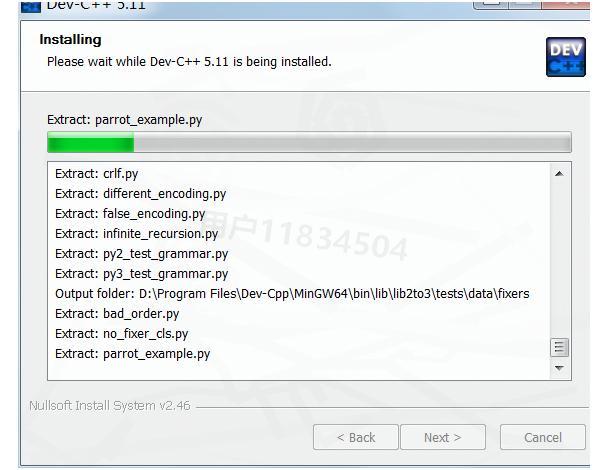
- 当看到安装完成的界面时,恭喜你,DevC++已经成功安装到你的电脑上了!
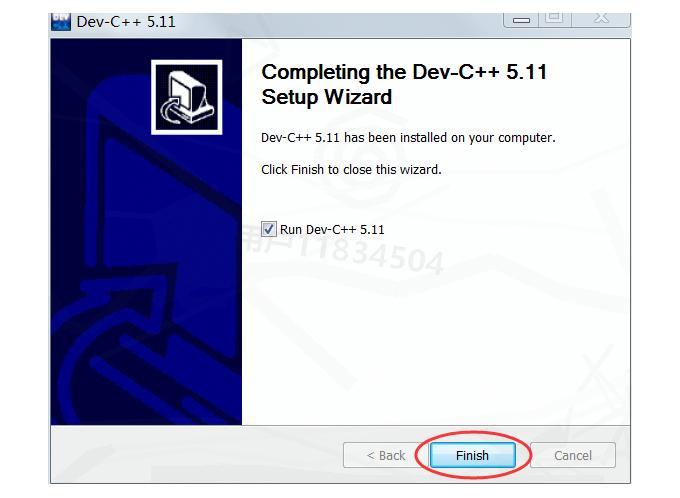
DevC++使用教程之基础配置
首次使用DevC++还需要进行一些简单配置,特别是语言设置,这对解决devc++中文显示乱码问题至关重要。
- 第一次启动DevC++后,系统会提示你选择语言。对于中国用户,建议选择简体中文,这样更容易上手。当然,如果你英语不错,也可以选择英文界面。
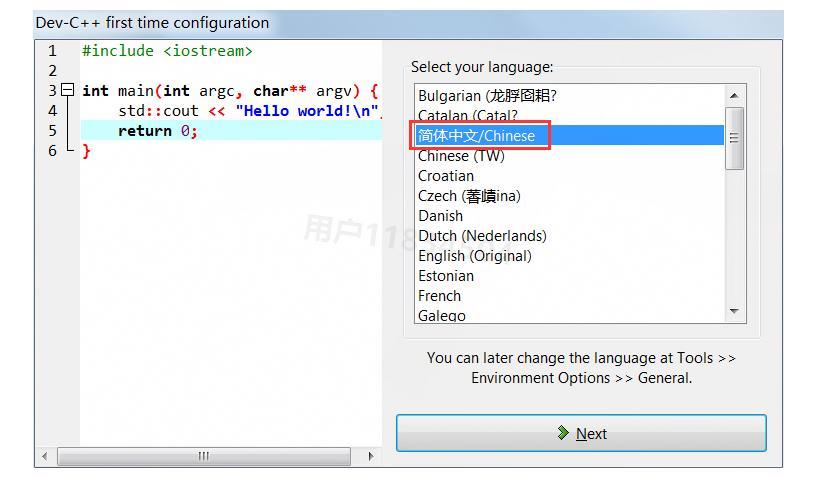
- 接着选择字体和主题风格,这个可以根据个人喜好来设定。字体建议选择等宽字体,如Consolas或Courier New,这样代码对齐更美观。
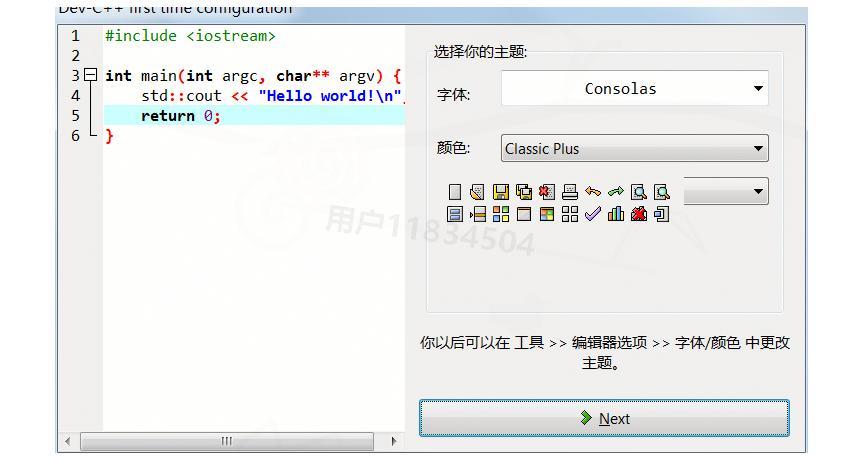
- 当看到设置成功的提示后,点击"OK"按钮,你就可以正式开始DevC++使用教程中的编程之旅了!
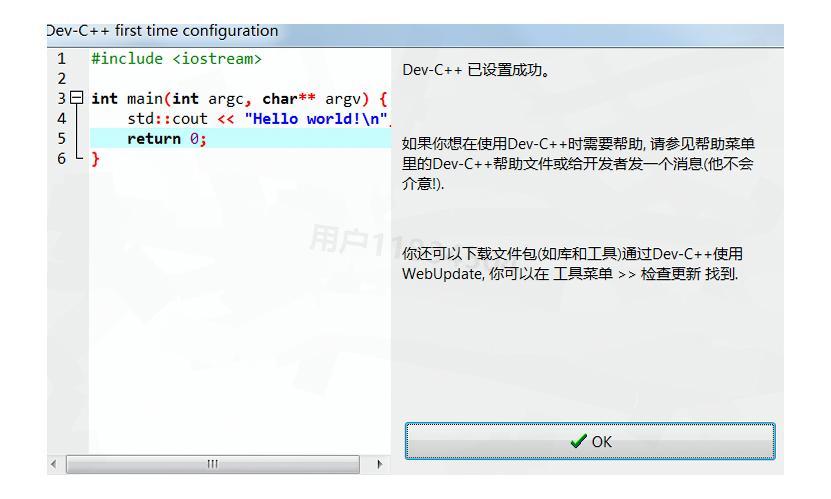
使用DevC++编写你的第一个C语言程序
熟悉了界面后,让我们开始实际操作,编写一个简单的C语言程序。
下面是一段经典的"Hello,World!"程序代码:
```c
include
int main() { puts("Hello,World!"); return 0; } ```
DevC++支持单个源文件的编译。对于初学者来说,通常都是在单个源文件中编写代码,这种情况下不需要创建项目,直接运行就可以了。如果你的程序包含多个源文件,那么才需要创建项目进行管理。
1) 新建源文件
打开DevC++后,在上方菜单栏中选择"文件 --> 新建 --> 源代码":
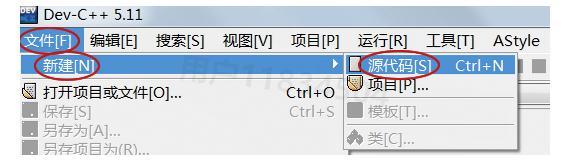
或者直接按下Ctrl+N组合键,这两种方式都可以创建一个空白的源文件:
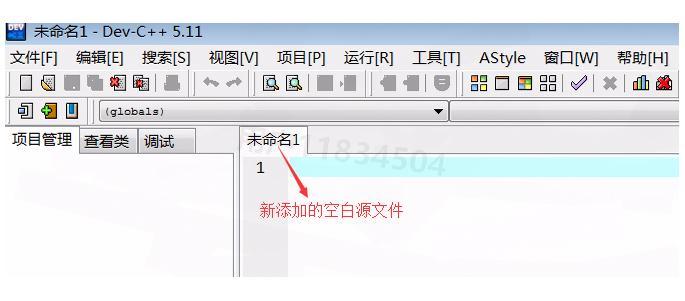
在这个空白文件中,输入我们前面提到的Hello World代码:
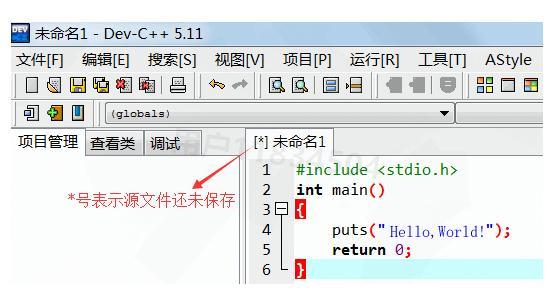
然后在菜单栏中选择"文件 --> 保存",或者按下Ctrl+S组合键保存源文件。
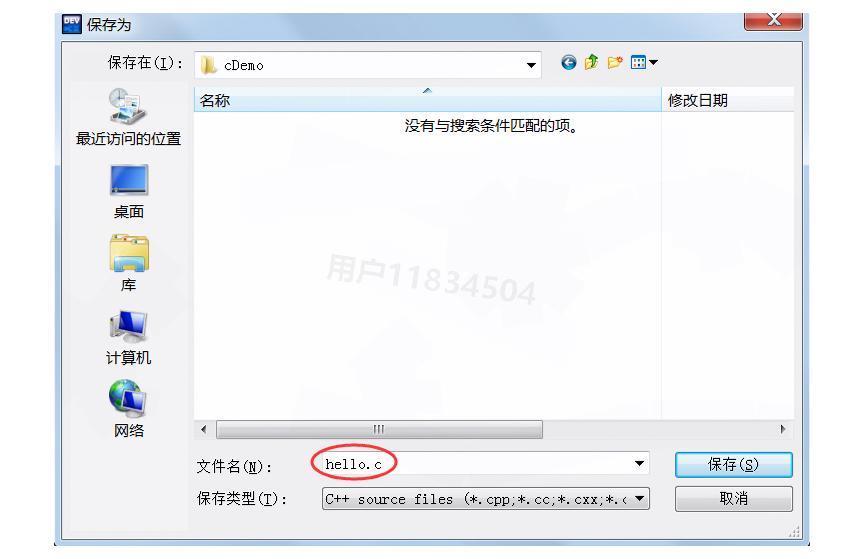
特别提醒:保存时要将文件后缀改为.c。虽然C++是在C语言基础上扩展的,包含了C语言的全部内容,但在学习初期,我们最好使用正确的文件扩展名,以便编译器正确识别代码类型。在这个例子中,我们将文件命名为hello.c。
2) 生成可执行程序
在上方菜单栏选择"运行 --> 编译",完成hello.c源文件的编译工作。
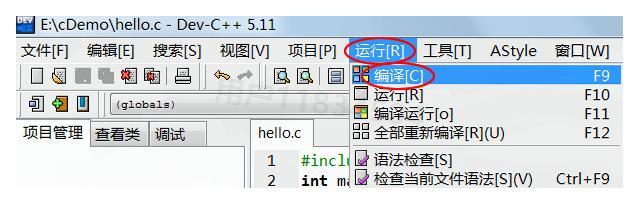
更简单的方法是直接按F9键,这样更加便捷高效。
如果代码没有错误,你会在下方的"编译日志"窗口看到编译成功的提示:
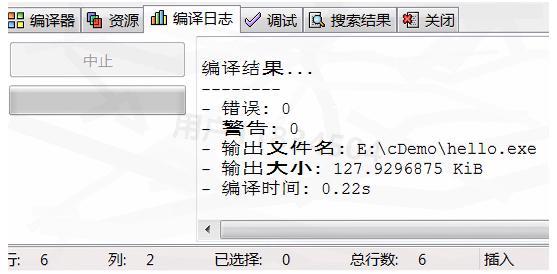
编译完成后,打开源文件所在的目录(本例中是E:\cDemo\),会发现多了一个名为hello.exe的文件,这就是最终生成的可执行程序。
DevC++将编译和链接这两个步骤合二为一了,统称为"编译",并且在链接完成后自动删除了目标文件,所以我们看不到中间文件。
双击hello.exe运行时,你可能会发现一个黑色窗口一闪而过,没有看到"Hello,World!"的输出。这是因为程序执行完毕后立即结束了,窗口自动关闭,速度太快导致看不到输出结果。
我们可以对代码稍作修改,让程序输出后暂停一下:
```c
include
include
int main() { puts("Hello,World!"); system("pause"); return 0; } ```
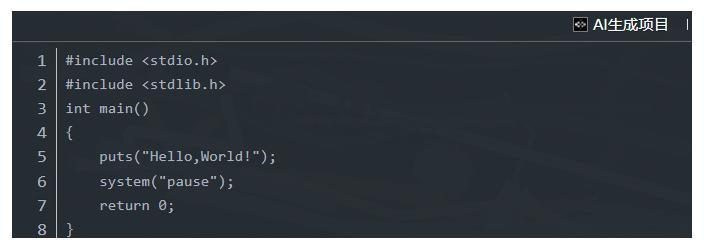
这里添加了system("pause");语句,作用是让程序暂停等待用户按键。注意代码开头还添加了#include 语句,这是使用system函数的必要头文件。
再次编译并运行生成的hello.exe,这次终于能看到输出结果了:
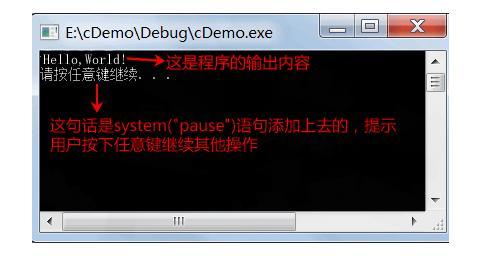
按下键盘上的任意键,程序就会关闭。
3) 更加快捷的方式
在实际开发中,我们通常使用菜单中的"编译 --> 编译运行"选项:
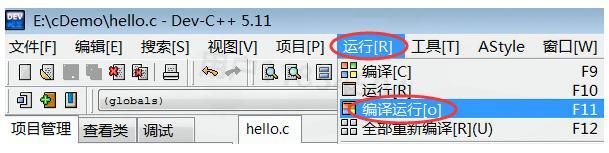
或者直接按F11键,这样可以一键完成"编译 --> 链接 --> 运行"的全过程,不用再到文件夹中查找可执行程序。另一个好处是,编译器会让程序自动暂停,我们也不用再添加system("pause");语句了。
删除上面代码中的system("pause");语句,按F11键再次运行程序,结果如下:
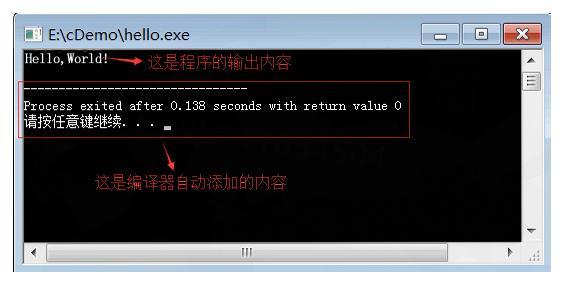
4) 总结
到此为止,你已经成功创建了自己的第一个C语言程序!虽然这个程序非常简单,但你已经跨越了编程入门的第一道门槛,学会了如何编写代码、如何编译生成可执行程序,这是一个完整的体验。接下来,你可以将hello.exe分享给朋友,展示你的编程成果。
DevC++中文显示乱码问题解决方案
在使用DevC++的过程中,很多新手可能会遇到中文显示乱码的问题,这不仅影响代码编写体验,还可能导致程序输出结果不正确。下面分享几个解决devc++中文显示乱码的有效方法:
- 设置正确的文件编码:
- 在DevC++菜单中选择"工具 --> 编辑器选项"
- 在弹出的窗口中,切换到"显示"选项卡
- 将"字符编码"设置为"UTF-8"或"GB2312"(根据你的系统环境选择)
- 点击"确定"保存设置
- 调整字体设置:
- 有时候乱码问题是由于字体不支持中文字符造成的
- 在"工具 --> 编辑器选项 --> 字体"中
- 选择支持中文的字体,如"宋体"、"微软雅黑"等
- 设置合适的字体大小,保存设置
- 源文件中添加中文支持:
- 在C语言程序中输出中文时,可以在代码开头添加: ```c #include
点击"确定"保存设置
调整字体设置:
设置合适的字体大小,保存设置
源文件中添加中文支持:
int main() { setlocale(LC_ALL, "chs"); //设置中文环境 //后续代码 } ```
DevC++使用教程进阶技巧
作为一款功能完备的C/C++开发工具,DevC++不仅可以帮助初学者入门,还提供了许多强大的进阶功能,帮助你提高编程效率。以下是一些实用的DevC++使用教程进阶技巧:
- 代码模板使用:
- DevC++提供了丰富的代码模板,可以快速插入常用代码结构
- 在"工具 --> 编辑器选项 --> 代码"中可以自定义模板
- 使用快捷键Ctrl+J可以快速调用代码模板
- 调试技巧:
- F8:单步执行
- F7:跳入函数
- F9:设置/取消断点
- F5:运行到断点
- 使用"查看"菜单可以观察变量值变化
- 项目管理:
- 对于多文件程序,建议创建项目进行管理
- 在"文件 --> 新建 --> 项目"中创建新项目
- 可以添加源文件、头文件和资源文件
- 项目视图方便管理所有相关文件
使用快捷键Ctrl+J可以快速调用代码模板
调试技巧:
使用"查看"菜单可以观察变量值变化
项目管理:
通过掌握这些DevC++使用教程中的进阶技巧,你可以更高效地进行C/C++编程,减少不必要的重复工作,提高开发效率。希望这份详细的devc++安装教程对你有所帮助,祝你编程学习顺利!
原创声明:本文系作者授权腾讯云开发者社区发表,未经许可,不得转载。
如有侵权,请联系 cloudcommunity@tencent.com 删除。
原创声明:本文系作者授权腾讯云开发者社区发表,未经许可,不得转载。
如有侵权,请联系 cloudcommunity@tencent.com 删除。
评论
登录后参与评论
推荐阅读
目录

